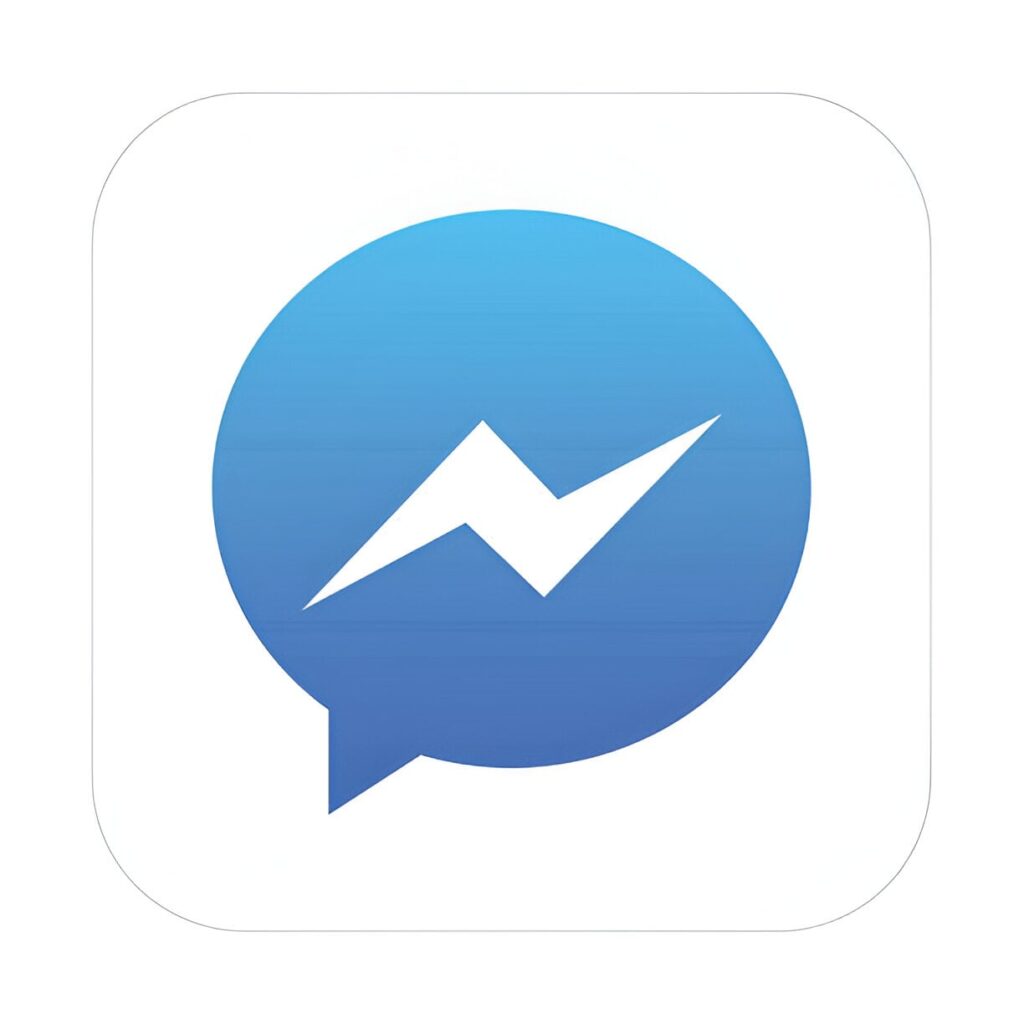Aujourd’hui, les outils de communication numériques jouent un rôle crucial dans nos vies quotidiennes. Parmi ces outils, Messenger, l’application de messagerie de Facebook, est devenue un incontournable. Mais saviez-vous qu’en plus de discuter, vous pouvez également créer des sondages pour faciliter les prises de décisions au sein de vos groupes ? Que ce soit pour organiser une sortie, décider d’un projet, ou même pour s’amuser, les sondages Messenger se révèlent être des alliés précieux.
Pourquoi utiliser un sondage sur Messenger ?
Les sondages sont bien plus qu’un simple moyen de poser une question : ils permettent de gagner du temps et de rendre les décisions collectives plus fluides. Que vous soyez dans un cadre professionnel, pour une réunion d’équipe, ou dans un cadre privé avec des amis, les sondages sur Messenger offrent un moyen simple et rapide de recueillir les avis de chacun. Voici quelques exemples où cette fonctionnalité peut être extrêmement utile :
- Organisation d’événements : Vous prévoyez une sortie ou une soirée avec des amis ? Un sondage vous permet de rapidement choisir une date, un lieu, ou même un thème d’activité.
- Décisions en équipe : Lors de réunions, un sondage peut rapidement faire émerger l’opinion majoritaire sur une question précise, sans avoir à discuter pendant des heures.
- Discussions légères : Si vous voulez juste animer la conversation, pourquoi ne pas poser une question amusante à votre groupe, comme choisir un film ou un plat à préparer ensemble ?
Étapes simples pour créer un sondage sur Messenger
Créer un sondage sur Messenger est simple et rapide. Voici les étapes à suivre :
| Étape | Nom de l’étape | Action à réaliser |
| 1️⃣ | Ouvrir Messenger | Lancez l’application Messenger sur votre smartphone ou ordinateur. |
| 2️⃣ | Sélectionner la conversation | Accédez au groupe où vous souhaitez créer le sondage. |
| 3️⃣ | Accéder aux options | Appuyez sur l’icône avec trois points en haut de l’écran. |
| 4️⃣ | Créer un sondage | Choisissez l’option « Sondage » dans le menu affiché. |
| 5️⃣ | Ajouter la question et les choix | Rédigez votre question et entrez les différentes options de réponse. |
| 6️⃣ | Valider et partager | Cliquez sur « Créer un sondage », il sera publié dans la conversation. |
Astuces pour tirer le meilleur parti des sondages
Si les sondages sont pratiques, il existe quelques astuces pour les rendre encore plus efficaces :
- Soyez clair et concis : Formulez des questions simples et compréhensibles pour éviter toute ambiguïté.
- Limitez les options de réponse : Deux ou trois options sont généralement suffisantes. Trop de choix peuvent entraîner de la confusion et ralentir la prise de décision.
- Utilisez-les pour des décisions collectives légères : Les sondages sont parfaits pour des décisions rapides et informelles. Ne les utilisez pas pour des sujets sensibles ou trop sérieux.
- Rappelez-vous de l’objectif : Un sondage est censé rendre la communication plus facile, pas plus complexe. Evitez les questions longues ou complexes
Pourquoi ne pas négliger les sondages Messenger ?
Les sondages Messenger ne sont pas seulement un outil pratique, mais aussi un moyen de dynamiser les échanges dans vos groupes. Voici quelques avantages à ne pas sous-estimer :
- Gain de temps : Les sondages permettent de recueillir l’avis de chacun rapidement, sans perdre de temps à discuter indéfiniment sur un même sujet.
- Clarté : Les résultats des sondages sont affichés de manière organisée, ce qui rend la prise de décision beaucoup plus simple et plus claire pour tous.
- Engagement : En utilisant cette fonctionnalité, vous encouragez la participation active des membres du groupe, ce qui renforce les échanges et la dynamique du groupe.
Que ce soit pour organiser un événement, prendre une décision rapide ou animer une conversation, les sondages sur Messenger sont un outil pratique et efficace. Faciles à mettre en place, ils permettent de recueillir des avis en un instant. Essayez-les dès maintenant pour fluidifier vos échanges ! Et si vous aimez les astuces technologiques, découvrez aussi comment installer ChatGPT sur votre calculatrice.